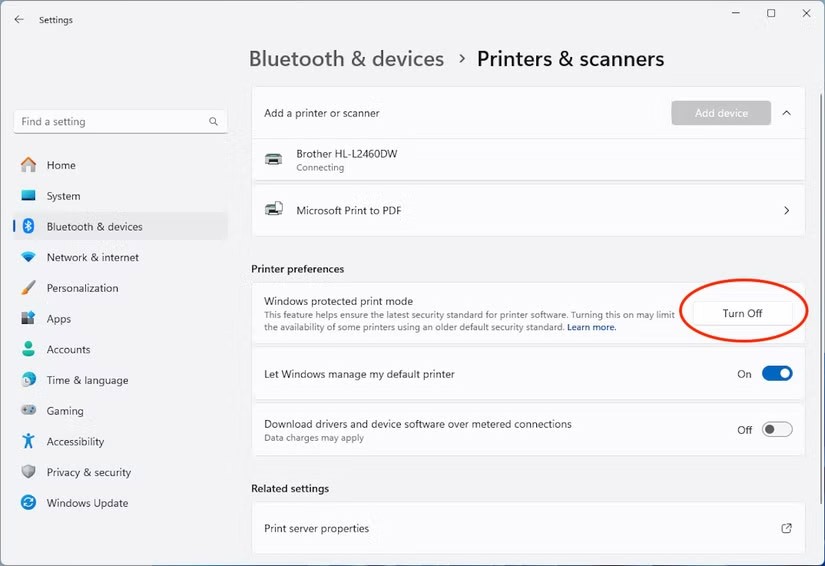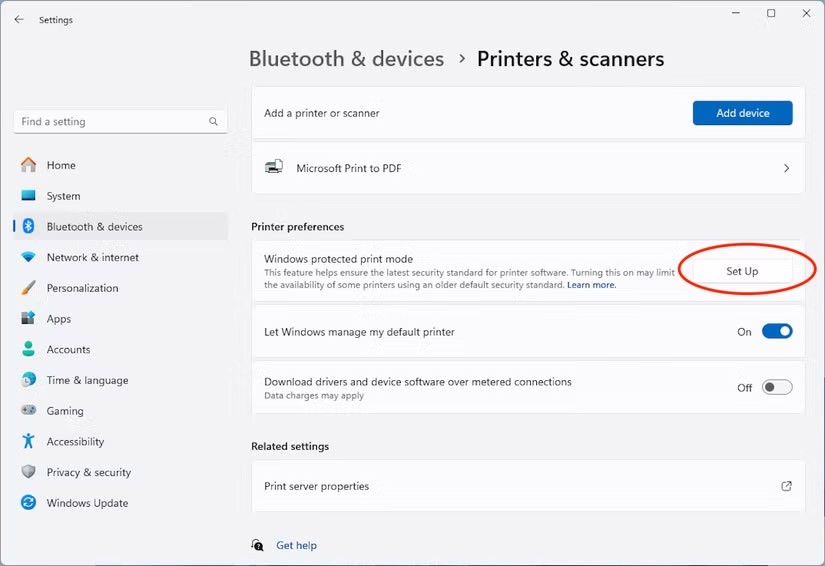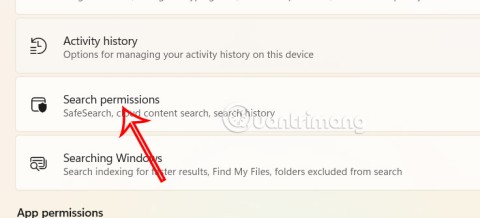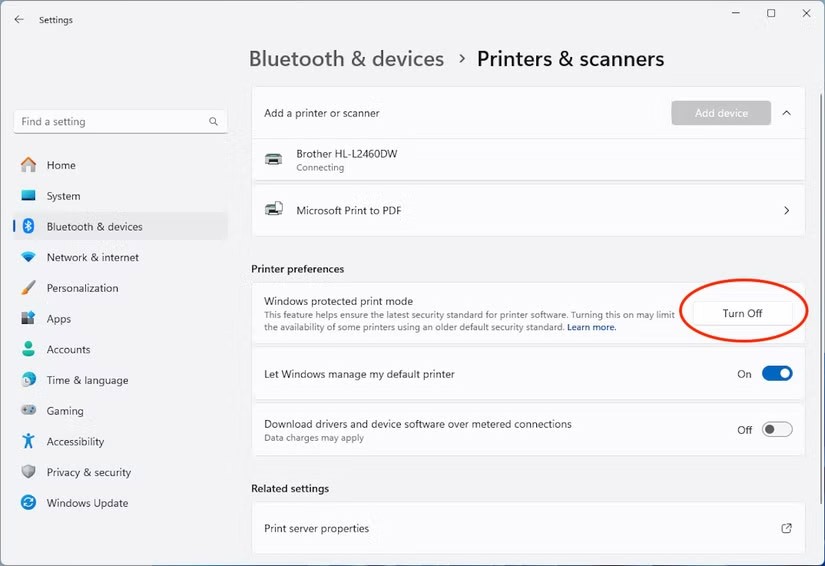Cetakan Terlindung Windows Ciri Windows 11 membantu pengguna mengawal proses pencetakan dengan lebih baik, meminimumkan risiko kelemahan dan melindungi maklumat sensitif dalam kandungan bercetak. Dengan tetapan ini, pencetak apabila disambungkan ke komputer juga lebih selamat. Berikut ialah arahan untuk mendayakan Windows Protected Print pada Windows 11.
Bagaimana untuk mendayakan Windows Protected Print pada Windows 11
Langkah 1:
Tekan Windows + I untuk mengakses Tetapan, kemudian klik Bluetooth & Peranti dalam senarai di sebelah kiri antara muka. Sekarang pilih Pencetak & Pengimbas untuk melaraskan sambungan pencetak ke komputer.
Pengguna tatal ke bawah ke Keutamaan Pencetak, klik Sediakan pada Mod Cetakan Dilindungi Windows.
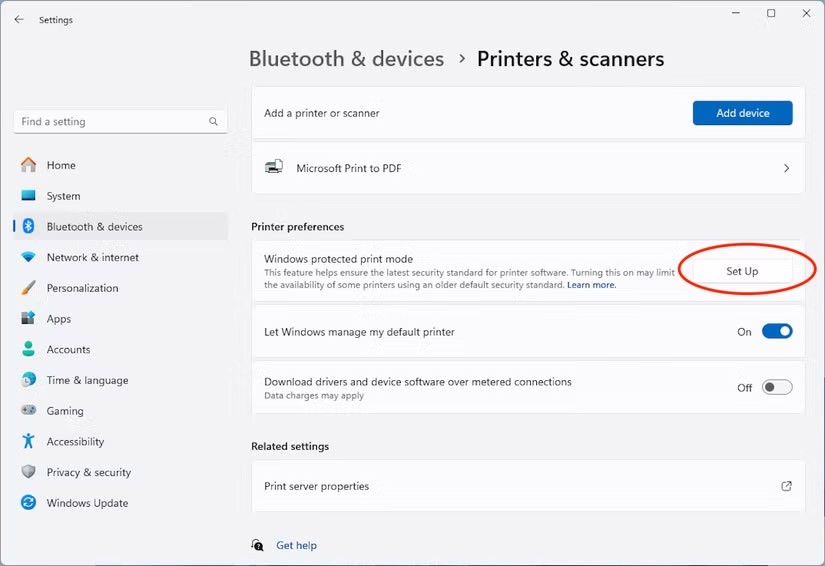
Langkah 2:
Komputer kini memaparkan mesej yang mengesahkan bahawa anda ingin mendayakan pencetakan dilindungi. Jika pencetak anda atau peranti lain tidak serasi, anda akan menerima amaran. Jika anda bersetuju, klik Ya, Teruskan atau Batal untuk berhenti.
Jadi percetakan pada Windows agak dilindungi.
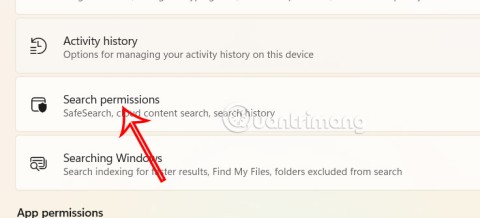
Langkah 3:
Sekiranya pengguna ingin mematikan mod ini, hanya tekan Matikan untuk berhenti.